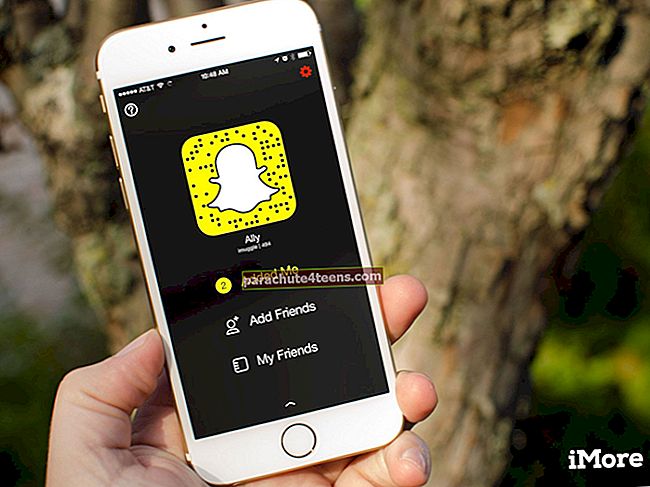Google Voice (Voice over Internet Protocol ehk VOIP) oli alati olnud väga muljetavaldav rakendus helistamiseks, tekstsõnumite saatmiseks või kõneposti jaoks. Kuid ümberkujundamisega on see veelgi paremaks muutunud. Vahelduseks võimaldab see teil nüüd rakenduses Google'i numbrile registreeruda. Seega on Google Voice'i seadistamine ja kasutamine iPhone'is muutunud nüüd palju lihtsamaks.
Odavate rahvusvaheliste kõnede poolest tuntud Google Voice on praegu saadaval ainult USA-s. Kui otsite selle rakendusega alustamiseks juhendit, lubage mul sellest läbi viia.
Kuidas registreeruda iPhone'is teenuse Google Voice jaoks
Samm 1. Kui olete Google Voice'i oma iOS-i seadmesse alla laadinud, käivitage see.
2. samm. Puudutage Logi sisse põhjas. Sisselogimiseks peate kasutama oma Gmaili kontot.


3. samm. Nõustuge Tingimused.

4. samm. Järgmisena peate valima Google'i häälnumbri. Puudutage nuppu Otsing nupp ja sisestage oma päritolulinn → Puudutage Valige kasutatava numbri kõrval.

Nüüd peate Google Voice'i numbri oma kontoga linkima. Puudutage Järgmine vasakus alanurgas.

5. samm. Nüüd peate telefonikõnede saatmiseks ja vastuvõtmiseks sisestama oma telefoninumbri. Seejärel saadab Google teile koodi, mille peate oma konto kinnitamiseks sisestama.

Google Voice'i kasutamine iPhone'is ja iPadis
Lihtsalt kasutatava liidese abil näeb Google Voice algusest peale üsna tuttav välja. Allosas on neli vahelehte.
- Sõnumi saatmiseks puudutage lihtsalt vestlusmulli ikooni, seejärel puudutage plussnuppu uue vestluse alustamiseks või puudutage olemasolevat vestlust
- Kellele helistamiseks puudutage uue kõne alustamiseks telefoniikooni ja plussnuppu. Seejärel saate valida kontakti või puudutada varem suheldud kontakti
- Kui olete hõivatud ja ei saa ühele kõnele vastata, saate selle saata kõneposti. (Kontrollige kindlasti - parimad kõnepostirakendused iPhone'ile). Mis tahes sõnumi kirjaliku ärakirja juurde pääsemiseks puudutage allosas olevat kõnepostiikooni. Lugege ärakirja või kuulake sõnumit veendumuse kohaselt
Kuidas kontrollida oma krediidisaldot iPhone'i rakenduses Google Voice
Samm 1. Avage oma iOS-i seadmes rakendus Google Voice.
2. samm. Puudutage paremas ülanurgas olevat menüünuppu. Krediidi kõrval peaksite nägema oma saldot.

Kuidas lisada raha iPhone'i rakendusse Google Voice rakendusse
Samm 1. Avage paremas ülanurgas nupp Google Voice → Veel → Seaded.
2. samm. Klõpsake valikul Maksed. Praeguse saldo all peate klõpsama nuppu Lisa krediiti.
3. samm. Kõnekrediidi all peate klõpsama nupul Lisage krediit 10,00 dollarit võiLisage krediiti.
4. samm. Järgmisena kasutage maksmiseks oma Google'i kontot. Teile saadetakse ostu kinnitamiseks e-kiri.
Märkus. Kõnetariif on riigiti erinev. Jaotises Otsi kõnetariifi, sisestage number ja klõpsake kõne määra kontrollimiseks käsku Otsi määra
- Juhul, kui teie kõne pole tasuta, saate teate, mis annab teile teada, kui palju kõne maksab või kui rakendus kõnet suunab
- Kui te seda teadet ei saa, ei kasutata teie kõnet Google Voice'i. Teie operaator võib teilt kõne eest tasu võtta
Google Voice'i kohandamine iPhone'is ja iPadis
Sõltuvalt teie vajadustest saate rakendust kohandada. Näiteks on teil võimalus edastada sõnumeid / kõnesid lingitud numbritele, hankida kõnepostisõnumeid, saata kõik kõned kõnepostile ja isegi filtreerida kõnesid, sõnumeid ja kõneposti.
Rakenduse konfigureerimiseks vastavalt teie vajadustele puudutage menüünuppu → Seaded ja viimistlege seda täiuslikult.
See on kõik!
Kuidas suhtute sellesse rakendusse? Jagage oma väärtuslikku tagasisidet kommentaarides.